Не найдены криптографические компоненты системы втб
Обновлено: 07.09.2024
BCO System Cryptographic Plugin необходим для работы в системе «ВТБ Бизнес Онлайн». Плагин работает со следующими браузерами:
- Internet Explorer версии 10 и выше;
- Mozilla Firefox версии 50 и выше;
- Google Chrome версии 55 и выше;
- Apple Safari версии 10.1.1–11.
Для работы в онлайн-системе ВТБ каждый пользователь должен иметь электронную подпись (ЭЦП) и установленные на ПК средства ЭЦП, к которым относится браузер-плагин. Такие требования объясняются использованием в системе криптографической защиты, обеспечивающей также аутентификацию пользователя и банковского сервера. Установка плагина для работы с ЭЦП не занимает много времени, а скачать его можно с официального портала ВТБ.
Для чего нужны плагин и ЭЦП для ВТБ
Использование ЭЦП невозможно без установки специального плагина. С его помощью пользователь формирует ЭЦП и подписывает документы, подтверждает свое авторство и неизменность отправленной информации, а также подтверждает свою личность при совершении различных операций.
Установка плагина
Во время первого входа в Личный кабинет в онлайн-среде ВТБ через поддерживаемый браузер (IE, Firefox, Opera, Chrome, Safari) система автоматически предложит установить плагин для работы с электронной подписью ВТБ. Для OS Windows 10 вход в систему возможен только через IE версии 11.
Для браузера Safari
После того как загрузка браузера завершится, нужно нажать на иконку окна загрузок, расположенную в правом верхнем углу. Затем пользователь запускает двойным нажатием правой кнопки мышки установщик (файл Bco.pkg).
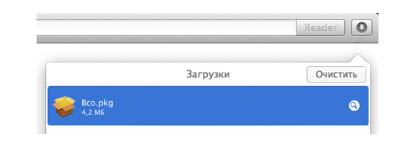
В открывшемся окне нужно нажать «Продолжить» во вкладке «Введение».

Затем пользователь переходит во вкладку «Лицензия» и нажимает «Продолжить». В новом окне необходимо согласиться с лицензионным соглашением и перейти во вкладку «Тип установки», где нужно изменить размещение установки.
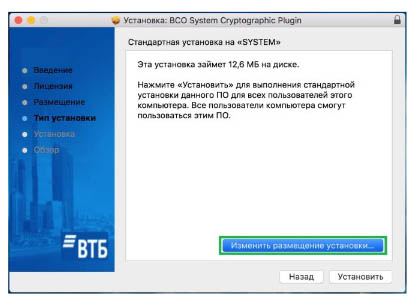
Затем во вкладке «Размещение» пользователь выбирает «Установить только для меня» и нажимает «Продолжить».
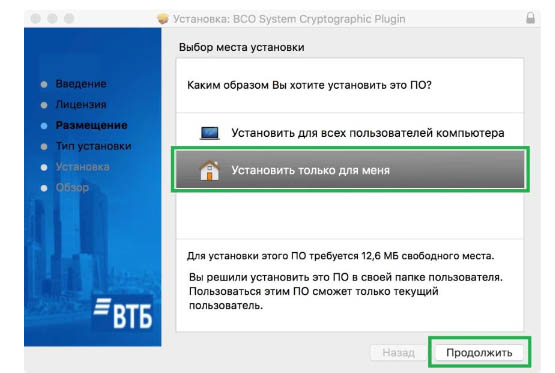
А после перехода во вкладку «Тип установки» нажимает «Установить».

В открывшемся диалоговом окне нужно нажать «Доверять», чтобы браузер разрешил использование плагина в дальнейшем.
Далее пользователь переходит на страницу ВТБ. Во время перехода должно появиться диалоговое окно «Контроль доступа — ВТБ плагин». Внизу нужно поставить галочку «Разрешать всегда» и «Продолжить».

Плагин готов к работе.
Для Firefox
Установка плагина в браузере Firefox проходит проще. После загрузки установочного файла пользователь должен:
- Запустить файл установки BCO_ru.
- В открывшемся окне нажать «Далее».
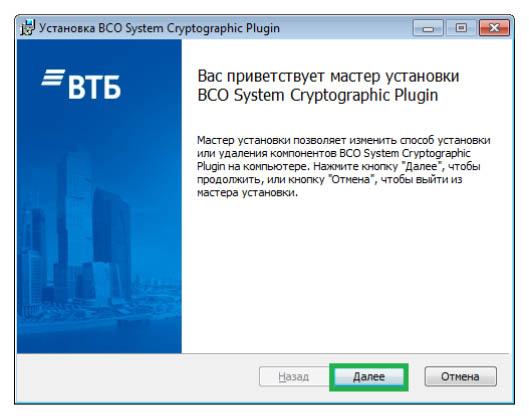
- Согласиться с условиями лицензионного соглашения и нажать «Установить».
- После завершения установки нажать «Готово».
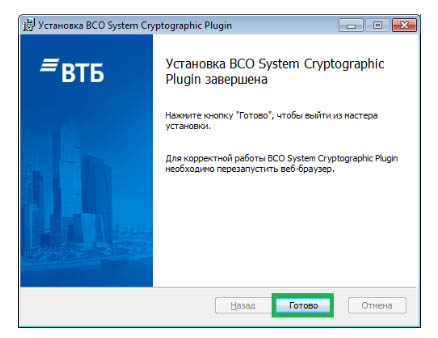
- Разрешить использование плагина через вкладку браузера «Дополнения».
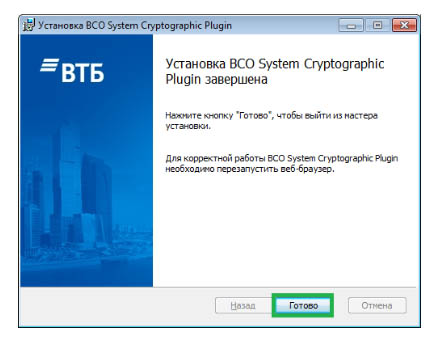
- Для расширения «BCO Plugin Adapter» нажать «Включить».
После этого плагин готов к использованию.
Для Chrome
Чтобы установить плагин для работы с ЭЦП ВТБ в браузере Chrome, нужно:
- После загрузки установочного файла запустить его и следовать инструкции мастера установки «BCO System Cryptographic Plugin».
- Нажать на «Добавлено новое расширение».
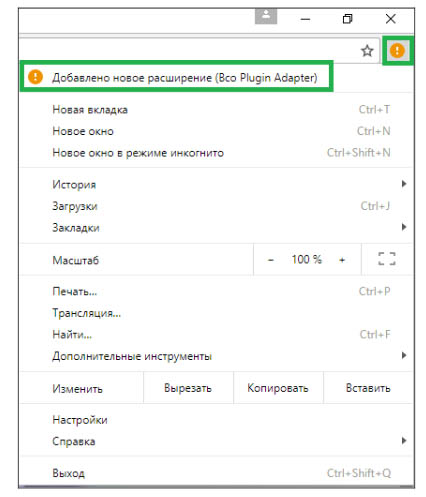
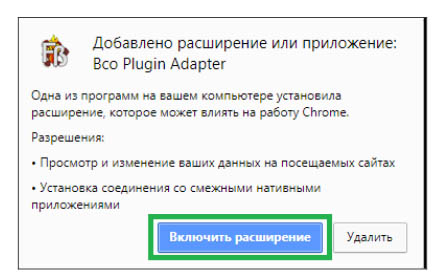
После перезагрузки браузера плагин готов к работе.
Для IE
Для установки в браузере Internet Explorer криптоплагина BCO System Cryptographic необходимо запустить установочный файл Bco_ru.msi и следовать пошаговой инструкции мастера установки. Автоматически плагин помещается в папку C:Users AppDataRoamingSignalCOMBCO System Cryptographic Plugin.
После того как установка завершится, нужно перезагрузить браузер. Для работы приложения нужно добавить сайт банка в список надежных сайтов. Для этого в настройках IE нужно перейти во вкладку «Безопасность», выбрать «Надежные сайты» и добавить в список сайтов портал ВТБ.
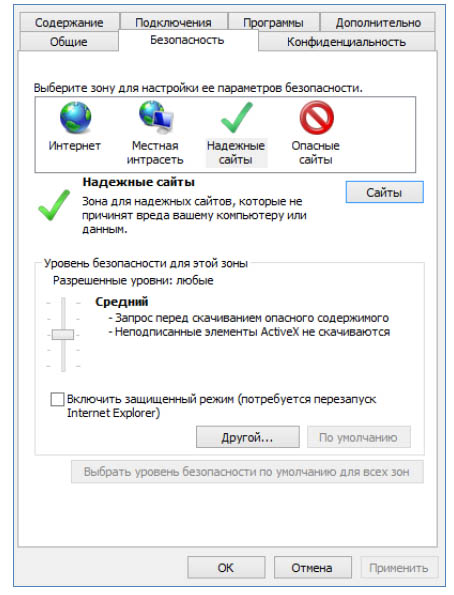
При последующем переходе на страницу ВТБ будет выведено всплывающее окно «Контроль Доступа — ВТБ плагин». В нем нужно установить метку-разрешение для данного сайта и нажать «Продолжить». Для дальнейшей работы и использования плагина желательно перезагрузить браузер.
Работа в онлайн-системе ВТБ позволяет клиентам совершать денежные операции, покупать различные услуги, отправлять документы, заказывать чеки и справки и т.д.
1 Инструкция по установке плагина для работы с электронной подписью (BCO System Cryptographic Plugin) Оглавление 1. Необходимость установки плагина Установка плагина в браузере Safari Установка плагина в браузере FireFox Установка плагина в браузере Chrome Необходимость установки плагина В верхней части окна нажмите на ссылку «установить плагин» (см. Рисунок 1 обведено зеленым прямоугольником). Рисунок 1 1
2 2. Установка плагина в браузере Safari 2.1) В браузере «Safari» дождитесь завершения загрузки установщика и нажмите на пиктограмму окна загрузок, расположенную в верхнем правом углу окна браузера. 2.2) Запустите установщик двойным нажатием на скачанный файл Bco.pkg (Рисунок 2). Рисунок 2 2.3) В открывшемся диалоговом окне на вкладке «Введение» нажмите кнопку «Продолжить» (Рисунок 3). Рисунок 3 2.4) На вкладке «Размещение» нажмите кнопку «Продолжить» (Рисунок 4). 2
3 Рисунок 4 2.5) На вкладке «Тип установки» нажмите кнопку «Установить» (Рисунок 5). Рисунок 5 2.6) После установки плагина отобразится страница «Обзор» – нажмите кнопку «Закрыть» (Рисунок 6). 3
4 Рисунок 6 2.7) Разрешите браузеру использовать установленный плагин, нажав кнопку «Доверять» в открывшемся диалоговом окне (Рисунок 7). Рисунок 7 2.8) При переходе на страницу БО ВТБ 24 пользователю будет выведено диалоговое окно «Контроль доступа ВТБ24 БО Апплет». Установите галку «Разрешать всегда данному веб-сайту» и нажмите кнопку «Продолжить» (Рисунок 8). 2.9) Плагин готов к работе. Рисунок 8 4
5 3. Установка плагина в браузере FireFox 3.1) Браузер «Firefox» отобразит диалоговое окно «Открытие «Bco_ru.msi»» – нажмите кнопку "Сохранить файл" (Рисунок 9). Рисунок 9 3.2) После завершения загрузки файла нажмите кнопку, расположенную в верхней правой части окна, и в выпадающем меню нажмите на пиктограмму файла «Bco_ru.msi» (Рисунок 10). Рисунок ) В открывшемся диалоговом окне «Установка BCO System Cryptographic Plugin» нажать кнопку "Далее" (Рисунок 11). Рисунок ) Если плагин не был ранее установлен, то в открывшемся окне установить галочку «Я принимаю условия лицензионного соглашения» и нажать кнопку «Установить» (Рисунок 12). 5
6 Рисунок ) После завершения установки плагина в окне нажать кнопку «Готово» (Рисунок 13). Рисунок ) Если плагин был установлен ранее, то нажать кнопку «Восстановить» (Рисунок 14). Рисунок ) В диалоговом окне нажать кнопку «Восстановить» (Рисунок 15). 6
7 Рисунок ) После завершения установки плагина в окне нажать кнопку «Готово» (Рисунок 13). 3.9) Разрешите использование плагина в браузере «Firefox» – нажмите кнопку расположенную в правом верхнем углу браузера и выберите пункт «Дополнения». Рисунок ) На открывшейся странице нажать кнопку «Включить» для расширения «Bco Plugin Adapter» (Рисунок 17). 3.11) Плагин готов к использованию Рисунок 17 7
9 Рисунок 19 Примечание. Если кнопка не отображается, то требуется нажать кнопку «Дополнительный инструменты» «Расширения» (Рисунок 20). В открывшемся диалоговом окне установить флажок на «Включить» (Рисунок 21). Рисунок ) Плагин готов к использованию. Рисунок 21 9
Иногда при использовании опции «Клиент-Банк» или при входе в личный кабинет электронно могут возникнуть проблемы с подключением, выраженные как «ошибка 2913 Россельхозбанк», что делать в таких случаях? Какие действия следует предпринять, чтобы вновь попасть в систему?

Что означает ошибка 2913

Причины возникновения ошибки 2913
- Истек срок действия сертификата электронного ключа.
- Закончились полномочия подписанта (директора, руководителя), срок действия которых оговорен в банковской карточке пользователя.
- Не произведена первичная генерация полученного электронного ключа.
- После первичной генерации открытый ключ еще не готов к использованию. Потребуется распечатать заявление на выдачу и обратиться с ним в банк, который обслуживает открытый счет.
Для уточнения информации рекомендуется обратиться к специалистам банка. Они помогут найти реальную причину и устранить ее.
Что делать для устранения неисправностей
Если не получается связаться с банковскими служащими, то для устранения на сайте ошибки 2913 клиент-банка в Россельхозбанке можно предпринять следующие действия:
Перечисленные выше действия позволяют убедиться в наличии или отсутствии технических сбоев. Если с оборудованием проблем не обнаружено, придется все же обратиться за помощью к специалистам банка. Вероятнее всего, что в таком случае код ошибки 2913 Россельхозбанка свидетельствует об окончании сроков действия самого ключа или полномочий ответственных лиц.
Внимание не найдены криптографические компоненты системы ВТБ
Вопрос
Возможно, немного неправильно написал заголовок, но попробую подробно описать проблему.
В общем, есть на работе компьютер под Win7 Home Basic 32-bit с IE9 и двумя учетными записями: Админ с правами админа и Бухгалтер с правами обычного пользователя. На этот комп под учеткой Бухгалтера необходимо было установить клиент-банк. Сам банк прислал подробные инструкции, как настроить IE, чтобы все работало. По их инструкциям и рекомендациям я добавил их сайт в надежные узлы, разрешил установку компонентов ActiveX и т. д. и т. п., в принципе, все настройки производились только в «Свойствах браузера» и являются относительно стандартными для приложений подобного типа. Но беда в том, что под учеткой Админа, скажем так, клиент-банк работает без нареканий, т. е. корректно грузится страница, выходит форма для ввода логина и пароля, а вот под учеткой Бухгалтера — клиент-банк не работает. Происходит так: открывается страница, выходит снизу строка со следующим содержанием «Internet Explorer блокировал попытку установки элемента управления ActiveX, предпринятую этим веб-сайтом» и кнопкой «Установить». При нажатии на кнопку «Установить», страница перезагружается, на которой появляется следующая запись «Внимание! Загрузка ActiveX-компонента не была выполнена, в связи с чем, вход в систему не может быть завершен.», соответственно форма для ввода логина и пароля не загружается.
Подскажите, пожалуйста, как заставить клиент-банк работать под учеткой Бухгалтера?
Ошибка 2913. Доступные для использования настройки профилей ЭЦП не найдены

Ошибка 2913 в IE
Давайте более детально посмотрим на данную ошибку. Хочу отметить, что у меня при попытке посмотреть содержимое рутокена в Крипто про, он просто тупо постоянно мигал и никакой информации не показывал.
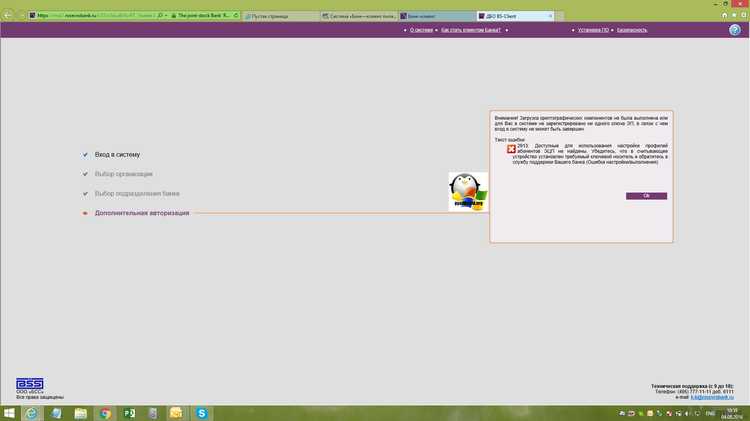
Что делать при ошибке 2913
Опишу свою систему, стоит Windows 8.1 x64 Professional, на компьютере Internet Explore 11.
- Первое, что нужно проверить горит ли у вас рутокен. Если он не горит, то попробуйте его вытащить и вставить снова, или в другие порты USB.
- Если не горит, значит либо он сломался физически, либо у него глючат драйвера, заходите в диспетчер устройств Windows в раздел Устройства чтения смарт-карт, и убедитесь, что у вас тут нет неизвестных устройств, или с восклицательными знаками.

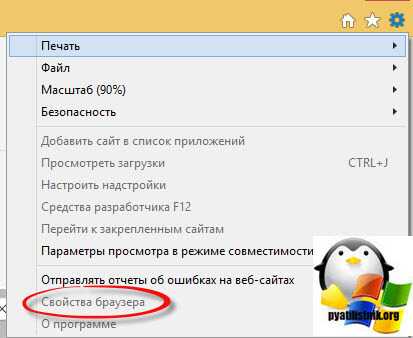
Далее вкладка безопасность > Надежные узлы > сайты
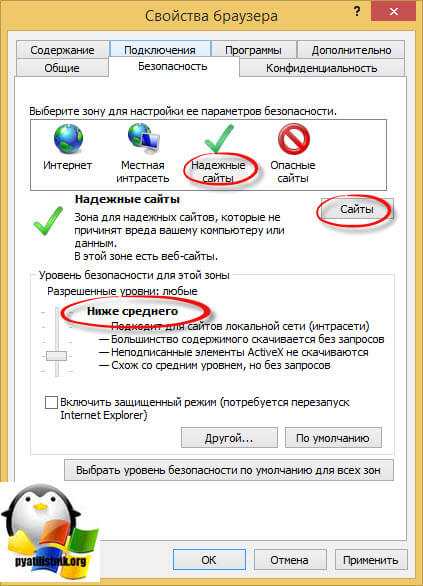
Пишем адрес ресурса и жмем добавить.
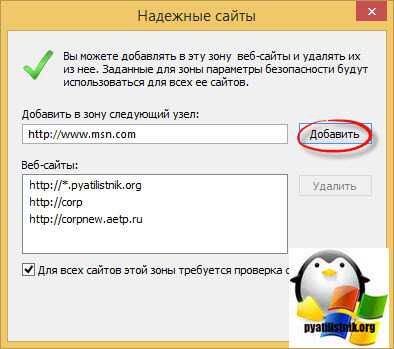
Если ругнется, то снимите галку для всех сайтов этой зоны требуется проверка сертификата.

Затем жмем кнопку другой, включаем все, что идет с упоминанием ActiveX и делаем уровень Низкий. После чего перезапускаем Internet Explore.
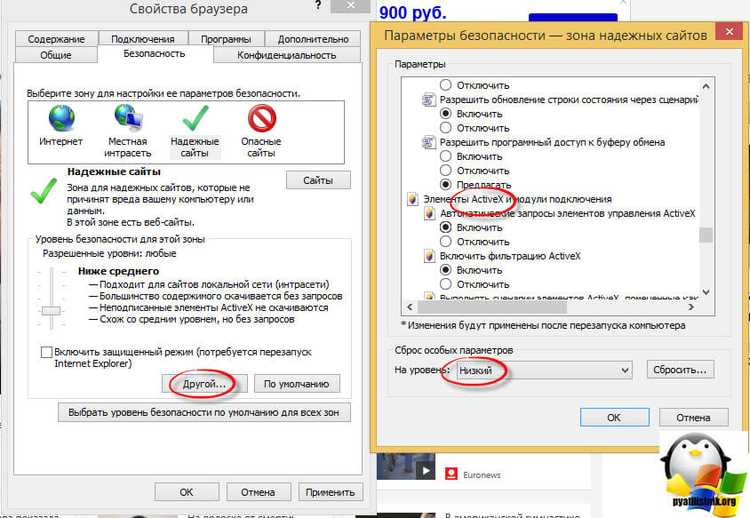
- Если все остальное вам не помогло, то у вас возможно, истек срок действия ключа. Проверьте файл «Сертификата безопасности»(с названием из цифр и букв,с расширением .CER) в папке с ключами и вам нужно обратиться к менеджеру. в моем случае так и было сертификат почему, то был на два месяца.
Возможно вы искали:
- втб не найден локальный сертификат удостоверяющего центра;
- статус платежного поручения на проверке банка втб что это;
- код статуса операции csprocessed что означает в втб;
- статусы платежных поручений в банк клиенте втб;
- статус платежа на проверке банка втб что это;
- втб банк онлайн клиент истек сертификат;
- втб что значит статус на проверке банка
- Зайти в онлайн-кабинет при помощи логина и пароля.
- При возникновении ошибки и невозможности входа переустанавливают элемент ActiveX. Также можно попробовать загрузить новый Java-апплет.
- Произвести авторизацию.
- Выполнить скачивание нового сертификата.
- В главную папку загрузить скачанные файлы, сохранить.
- Зайти в систему банк-клиент по новому логину и паролю.
В-первую очередь при возникновении ошибки проверяют целостность файловой структуры на ключевом носителе. Для этого открывают папки на накопителе и сверяют их наличие:
- папка keys (она содержит ключи);
- папка cert (содержит необходимые сведения о сертификате);
- папка CA.
Сначала нужно проверить, произведена ли на компьютере установка всех без исключения сертификатов. В этой публикации я не буду затрагивать тему установки сертификатов, просто объясню, какие именно из них необходимо инсталлировать на компьютер для устранения «Недостаточно информации для проверки этого сертификата». Нужно каждый из сертификатов цепочки установить в хранилища, где они должны находиться:
Если инсталлированная версия КриптоПро не подходит под ОС, установленную на ПК, то в ее функционировании также будут наблюдаться разные ошибки. Еще одной причиной сбоя «Недостаточно информации для проверки этого сертификата» бывает именно недостаточность информации для проверки этого сертификата. Так как по ошибке установщиков важные сведения могут не прогрузиться вместе с инсталляцией программы КриптоПро.
Для начала рекомендуется оценить целостность файловой системы ключевых носителей. Для этого пользователь должен открыть накопитель с целью проверки таких папок, как Keys, CA, Cert. В каждой из них содержится необходимая информация, без которой система не будет функционировать.
7 Пример заполнения сертификата Оттиск печати Подпись руководителя и расшифровка Подпись владельца ЭЦП
Как создать эп ВТБ
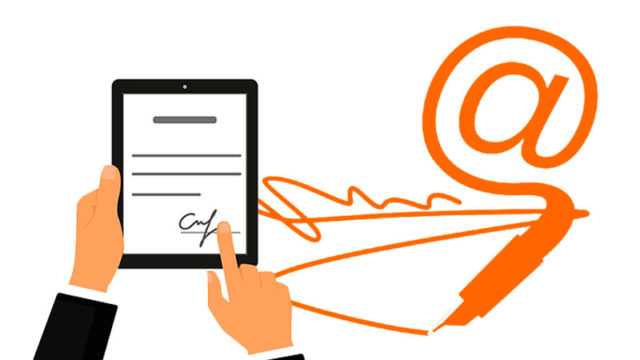
Инструкция по настройке Декабрь 2014
Настоящий Акт составлен в двух экземплярах, имеющих одинаковую юридическую силу. БАНК КЛИЕНТ М. п. М. п. 5 В руководстве для выделения некоторых текстовых и графических элементов используется ряд условных обозначенийКлиент самостоятельно должен осуществить настройки на своем рабочем компьютере, создать пользователей и сформировать для каждого. Клиент самостоятельно должен осуществить настройки на своем рабочем компьютере, создать пользователей и сформировать для каждого. Данная инструкция описывает установку и настройку службы общего входа sso в CompanyMedia версии 1Цель проведения заочной Олимпиады – повышение интереса учащихся к изучению физики.
Крайний срок перенести с 10-го на 15-е число месяца, следующего за отчетным.
Это. Вы можете разместить ссылку на наш сайт: При копировании материала укажите ссылку © 2020 Поиск
4. Если при регистрации клиента в банковской системе по клиенту не отключена услуга дистанционного восстановления пароля, восстановить пароль можно на стартовой странице входа в систему, нажав ссылку «Забыли пароль?» Для новых клиентов: Проверьте, активен ли сертификат пользователя 1. Зайдите в Личный кабинет по ссылке , выберите тип авторизации «Организация», введите ИНН и секретное слово. В Личном кабинете организации проверьте статус сертификата пользователя.
Если сертификат «Активен», то выйдите из Личного кабинета организации, войдите в Личный кабинет пользователя и в разделе «Настройка» измените пароль для входа.
СИСТЕМА «ВТБ24 Бизнес Онлайн» Инструкция по подключению
Условные обозначения В руководстве для выделения некоторых текстовых и графических элементов используется ряд условных обозначений.
Характер информации (рекомендация, предупреждение и т. д.) определяется вводной фразой, выделенной жирным шрифтом.
Иллюстрации Для лучшего понимания порядка выполнения операций в Инструкции приведены снимки страниц и элементов системы.
Состав полей и их содержимое в реальной системе может отличаться от приведенных в документе.
Электронная подпись банка ВТБ
К тому же, он позволяет установить отсутствие фальсификации информации.
Используется владельцем как обычная подпись, но только в цифровых файлах, и имеет несколько степеней защиты.
Как ее получить? Для начала нужно ознакомиться с перечнем используемых услуг от ВТБ, для которых предназначены разные виды ЭЦП.
Возникла ошибка при чтении сертификата ВТБ 24? Ваши действия
В этом случае есть смысл думать, что проблема заключается в повреждении самого носителя.
Для устранения проблемы берут исправный флеш-накопитель и копируют на него все имеющиеся сведения.
Если все вышеперечисленные действия не дали результата, тогда следует обратиться за помощью в службу технической поддержки банка одним из следующих способов:
Сотрудники колл-центр банка работают круглосуточно и оказывают техническую поддержку своим клиент совершенно бесплатно. Звонить можно из любого региона России.
Сайт предложит вам установить плагин для работы с ЭЦП (электронно-цифровая подпись).
Возможно вы искали:
- втб акт о вводе в эксплуатацию системы банк клиент онлайн;
- втб бизнес онлайн клиент банк вход инструкция регистрации;
- акт о вводе в эксплуатацию системы втб бизнес онлайн;
- втб бизнес онлайн для юридических лиц инструкция;
- bco cryptographic plugin не инициализирован втб;
- втб онлайн бизнес онлайн вход на расчетный счет;
- втб бизнес онлайн вход в систему старый дизайн
Установить плагин или компонент ActiveX (раздел 1 настоящей Инструкции)
2 шаг — Mozilla Firefox версия 29 на Windows 7, Windows 8 (на Windows 8 — только в «Desktop screen mode»);- Opera версии 22 на Windows 7, Windows 8 (на Windows 8 — только в «Desktop screen mode»);При первом входе в Личный кабинет Пользователя или в БКО) с помощью поддерживаемых версий веб-браузера (Microsoft Internet Explorer, Mozilla Firefox, Safari, Google Chrome и Opera) система предложит установить модуль криптографической защиты информации — Java-апплет (плагин).
Войти в ЛКО и распечатать Акт о вводе в эксплуатацию системы БКО в 2-х экземплярах (раздел 3.4 настоящей Инструкции)
9 шаг
- Скачайте и установите на ваш компьютер самую свежую версию браузера Internet Explorer (версии 11.0 и выше). При этом проследите, чтобы устанавливаемый браузер соответствовал версии вашей операционной системы (32 или 64-разрядной). Чтобы узнать разрядность вашей ОС, нажмите на клавиши Win+Pause, и в открывшемся окне проверьте параметр «Тип системы»;
- Запускайте ваш браузер от имени администратора . Кликните на иконку браузера на рабочем столе правой клавишей мыши, и выберите «Запуск от имени администратора»;
При нахождении удалите их, перезагрузите ваш компьютер, и вновь попробуйте зайти в систему клиент-банк ВТБ24;
Как мной уже было упомянуто выше, общей причиной возникновения дисфункции является некорректная работа скрипта (файла-сценария) Browseforfolder, созданного для реализации выбора пользователем нужной ему папки.
Посетитель: Добрый день!
Каталог ключевого носителя СКЗИ. Где это взять?
_____________________________________________________________ Посетитель: Какого носителя и какой системы? Что это и где она установлена?
_____________________________________________________________Консультант: Подскажите какая СКЗИ у вас установлена? СКЗИ — это программа (служба), которая обеспечивает шифрование и цифровую подпись на вашем компьютере. В частности, для отправки контрагентам или получении от них важных документов. Устанавливается на компьютере. Подскажите что вы хотите от СКЗИ ? Может вас интересует электронная отчетность ?
_____________________________________________________________Посетитель: Каталог ключевого носителя СКЗИ в регистрации банк клиент онлайн. ВТБ 24.
_____________________________________________________________
Консультант: Добрый день!
Каталог находится на ключевом носителе или в реестре системы
_____________________________________________________________
Для работы в онлайн-системе ВТБ каждый пользователь должен иметь электронную подпись (ЭЦП) и установленные на ПК средства ЭЦП, к которым относится браузер-плагин. Такие требования объясняются использованием в системе криптографической защиты, обеспечивающей также аутентификацию пользователя и банковского сервера. Установка плагина для работы с ЭЦП не занимает много времени, а скачать его можно с официального портала ВТБ.
Для чего нужны плагин и ЭЦП для ВТБ
Использование ЭЦП невозможно без установки специального плагина. С его помощью пользователь формирует ЭЦП и подписывает документы, подтверждает свое авторство и неизменность отправленной информации, а также подтверждает свою личность при совершении различных операций.
Установка плагина
Во время первого входа в Личный кабинет в онлайн-среде ВТБ через поддерживаемый браузер (IE, Firefox, Opera, Chrome, Safari) система автоматически предложит установить плагин для работы с электронной подписью ВТБ. Для OS Windows 10 вход в систему возможен только через IE версии 11.
Для браузера Safari
После того как загрузка браузера завершится, нужно нажать на иконку окна загрузок, расположенную в правом верхнем углу. Затем пользователь запускает двойным нажатием правой кнопки мышки установщик (файл Bco.pkg).
В открывшемся окне нужно нажать «Продолжить» во вкладке «Введение».

Затем пользователь переходит во вкладку «Лицензия» и нажимает «Продолжить». В новом окне необходимо согласиться с лицензионным соглашением и перейти во вкладку «Тип установки», где нужно изменить размещение установки.
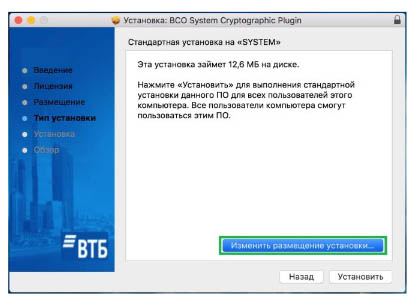
Затем во вкладке «Размещение» пользователь выбирает «Установить только для меня» и нажимает «Продолжить».
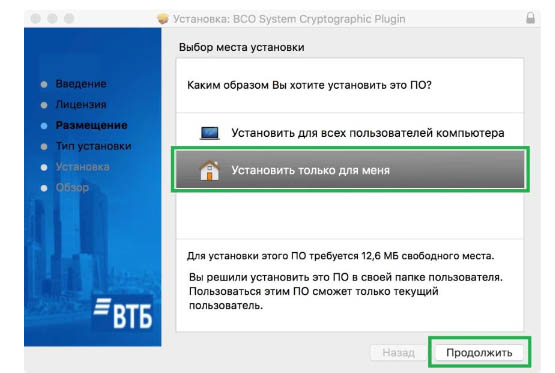
А после перехода во вкладку «Тип установки» нажимает «Установить».

В открывшемся диалоговом окне нужно нажать «Доверять», чтобы браузер разрешил использование плагина в дальнейшем.
Далее пользователь переходит на страницу ВТБ. Во время перехода должно появиться диалоговое окно «Контроль доступа — ВТБ плагин». Внизу нужно поставить галочку «Разрешать всегда» и «Продолжить».

Плагин готов к работе.
Для Firefox
Установка плагина в браузере Firefox проходит проще. После загрузки установочного файла пользователь должен:
- Запустить файл установки BCO_ru.
- В открывшемся окне нажать «Далее».
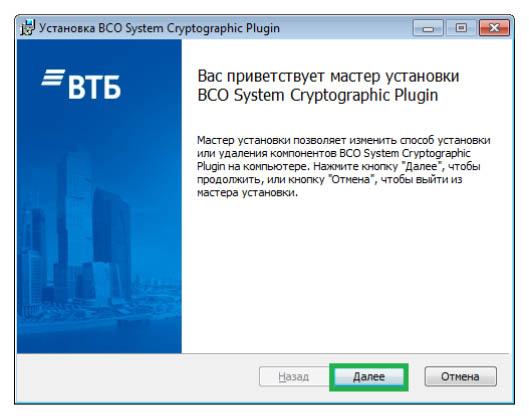
- Согласиться с условиями лицензионного соглашения и нажать «Установить».
- После завершения установки нажать «Готово».
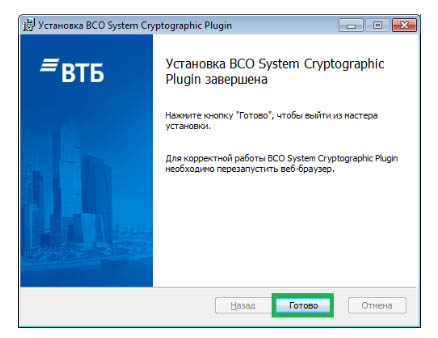
- Разрешить использование плагина через вкладку браузера «Дополнения».
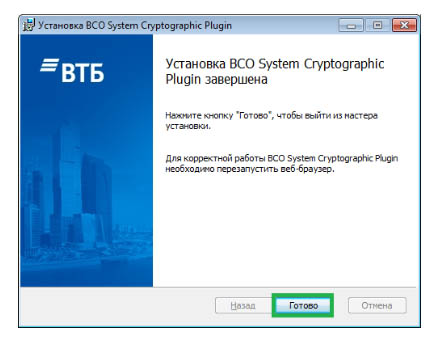
- Для расширения «BCO Plugin Adapter» нажать «Включить».

После этого плагин готов к использованию.
Для Chrome
Чтобы установить плагин для работы с ЭЦП ВТБ в браузере Chrome, нужно:
- После загрузки установочного файла запустить его и следовать инструкции мастера установки «BCO System Cryptographic Plugin».
- Нажать на «Добавлено новое расширение».
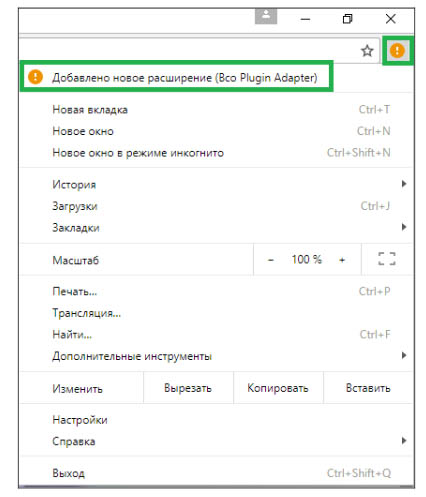
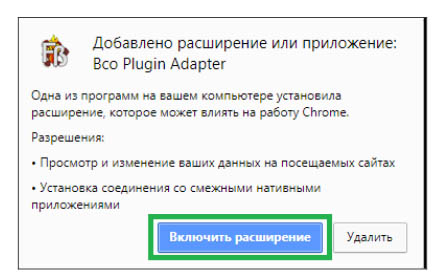
После перезагрузки браузера плагин готов к работе.
Для IE
Для установки в браузере Internet Explorer криптоплагина BCO System Cryptographic необходимо запустить установочный файл Bco_ru.msi и следовать пошаговой инструкции мастера установки. Автоматически плагин помещается в папку C:\Users\\AppData\Roaming\SignalCOM\BCO System Cryptographic Plugin.
После того как установка завершится, нужно перезагрузить браузер. Для работы приложения нужно добавить сайт банка в список надежных сайтов. Для этого в настройках IE нужно перейти во вкладку «Безопасность», выбрать «Надежные сайты» и добавить в список сайтов портал ВТБ.
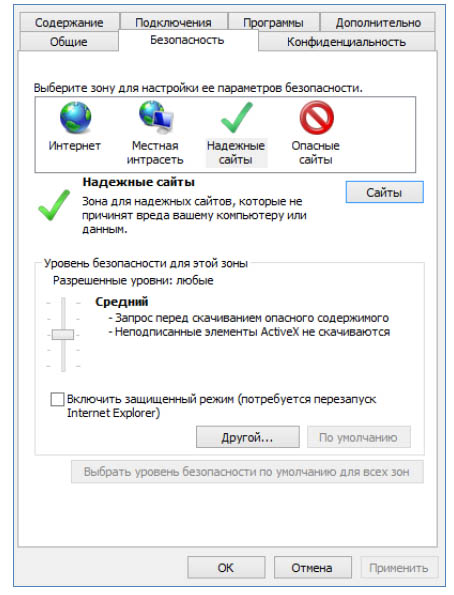
При последующем переходе на страницу ВТБ будет выведено всплывающее окно «Контроль Доступа — ВТБ плагин». В нем нужно установить метку-разрешение для данного сайта и нажать «Продолжить». Для дальнейшей работы и использования плагина желательно перезагрузить браузер.
Работа в онлайн-системе ВТБ позволяет клиентам совершать денежные операции, покупать различные услуги, отправлять документы, заказывать чеки и справки и т.д.
Сегодня большинство клиентов ВТБ перешли на дистанционное управление своими счетами с помощью интернет-банкинга. Данный сервис от ВТБ позволяет осуществлять широкий спектр финансовых операций в режиме онлайн, в том числе переводить деньги на карту, оплачивать покупки в Интернете, коммунальные услуги или штрафы ГИБДД. Это очень удобно, ведь не всегда можно выделить время на посещение отделения ВТБ. Однако некоторые пользователи при входе в личный кабинет сталкиваются с ошибкой «Объект не поддерживает свойство или метод Browseforfolder». Почему она появляется и как ее устранить, рассмотрим в этой статье.
Причины возникновения
Browseforfolder — это скрипт, который используется системой банкинга ВТБ для хранения временных файлов. Ошибка говорит клиенту ВТБ о том, что скрипт Browseforfolder работает не правильно или конфликтует с элементами программы. Поэтому операция временно недоступна.

Стоит отметить, что шибка возникает исключительно при использовании браузера Internet Explorer.
Основные причины возникновения
Ниже приведены основные причины появления ошибки:
- используется устаревшая версия браузера;
- используется устаревшая версия Microsoft Framework;
- неправильно настроена работа браузера;
- браузер запущен от лица стандартного пользователя;
- сбой в работе джава-cкриптов.
Способы устранения
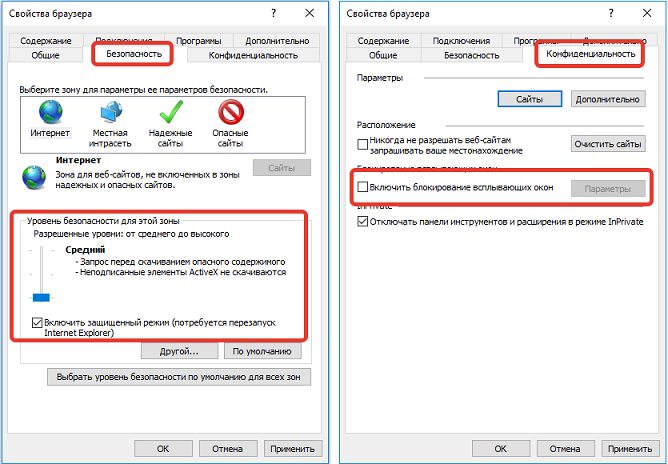
Если вы столкнулись с такой ошибкой, то не стоит паниковать. В большинстве случаев ее можно устранить собственными силами.
Ошибка «Объект не поддерживает свойство или метод Browseforfolder» может помешать использовать личный кабинет ВТБ. Однако при желании ее можно легко устранить. Достаточно выполнить рекомендации, приведенные выше. В основном причина возникновения ошибки кроется в браузере. Он может быть некорректно установлен или не обновлен до новейшей версии.
Автор статьи

Читайте также:

